阅读总结 1、目前(无线)网络故障的检测、预防和根因分析有哪些框架 ...
- 格式:doc
- 大小:30.50 KB
- 文档页数:2
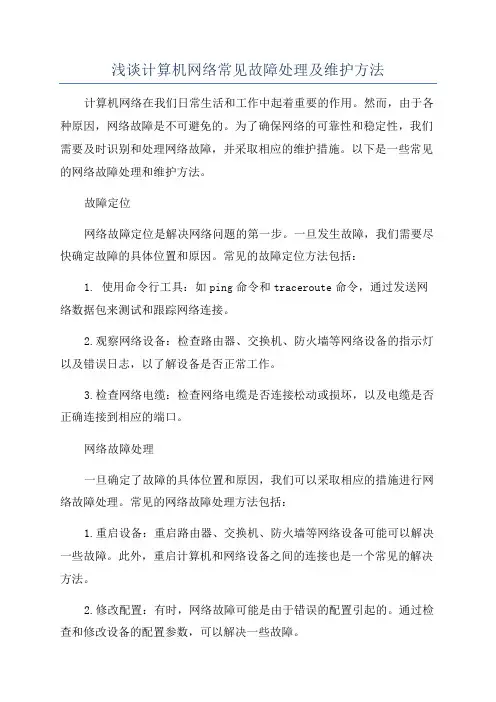
浅谈计算机网络常见故障处理及维护方法计算机网络在我们日常生活和工作中起着重要的作用。
然而,由于各种原因,网络故障是不可避免的。
为了确保网络的可靠性和稳定性,我们需要及时识别和处理网络故障,并采取相应的维护措施。
以下是一些常见的网络故障处理和维护方法。
故障定位网络故障定位是解决网络问题的第一步。
一旦发生故障,我们需要尽快确定故障的具体位置和原因。
常见的故障定位方法包括:1. 使用命令行工具:如ping命令和traceroute命令,通过发送网络数据包来测试和跟踪网络连接。
2.观察网络设备:检查路由器、交换机、防火墙等网络设备的指示灯以及错误日志,以了解设备是否正常工作。
3.检查网络电缆:检查网络电缆是否连接松动或损坏,以及电缆是否正确连接到相应的端口。
网络故障处理一旦确定了故障的具体位置和原因,我们可以采取相应的措施进行网络故障处理。
常见的网络故障处理方法包括:1.重启设备:重启路由器、交换机、防火墙等网络设备可能可以解决一些故障。
此外,重启计算机和网络设备之间的连接也是一个常见的解决方法。
2.修改配置:有时,网络故障可能是由于错误的配置引起的。
通过检查和修改设备的配置参数,可以解决一些故障。
3.更新固件和驱动程序:时常更新网络设备的固件和计算机上的网络驱动程序可以修复一些已知的问题,并提高网络的性能和稳定性。
4. 使用故障排除工具:如Wireshark等网络分析工具,用于捕捉和分析网络数据包,以查找并修复网络故障。
网络维护方法除了故障处理外,网络维护是确保网络可靠性和稳定性的关键。
以下是一些常见的网络维护方法:1.定期备份数据:定期备份网络数据是防止数据丢失的重要措施。
这样,在发生故障时,我们可以迅速恢复数据,并减少损失。
2.确保网络安全:网络安全是网络维护的重要方面。
使用防火墙、入侵检测系统和加密技术等安全措施来保护网络免受恶意攻击。
3.更新软件和系统:经常更新和升级网络设备的操作系统和软件,以确保其安全性和性能得到最新的保障。
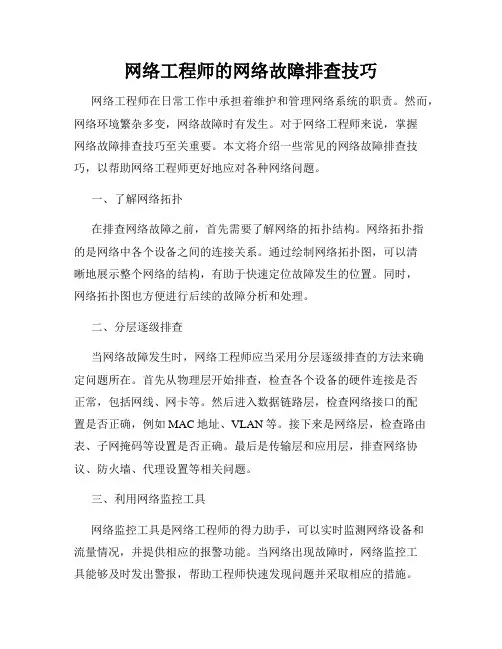
网络工程师的网络故障排查技巧网络工程师在日常工作中承担着维护和管理网络系统的职责。
然而,网络环境繁杂多变,网络故障时有发生。
对于网络工程师来说,掌握网络故障排查技巧至关重要。
本文将介绍一些常见的网络故障排查技巧,以帮助网络工程师更好地应对各种网络问题。
一、了解网络拓扑在排查网络故障之前,首先需要了解网络的拓扑结构。
网络拓扑指的是网络中各个设备之间的连接关系。
通过绘制网络拓扑图,可以清晰地展示整个网络的结构,有助于快速定位故障发生的位置。
同时,网络拓扑图也方便进行后续的故障分析和处理。
二、分层逐级排查当网络故障发生时,网络工程师应当采用分层逐级排查的方法来确定问题所在。
首先从物理层开始排查,检查各个设备的硬件连接是否正常,包括网线、网卡等。
然后进入数据链路层,检查网络接口的配置是否正确,例如MAC地址、VLAN等。
接下来是网络层,检查路由表、子网掩码等设置是否正确。
最后是传输层和应用层,排查网络协议、防火墙、代理设置等相关问题。
三、利用网络监控工具网络监控工具是网络工程师的得力助手,可以实时监测网络设备和流量情况,并提供相应的报警功能。
当网络出现故障时,网络监控工具能够及时发出警报,帮助工程师快速发现问题并采取相应的措施。
网络工程师应当掌握常用的网络监控工具的使用方法,并根据实际情况进行配置和调整。
四、日志分析技巧网络设备产生的日志记录了设备的运行状态和事件信息,对于故障排查非常有帮助。
网络工程师应当学会读取和分析设备日志,以便快速定位和解决问题。
通过查看日志,可以追溯故障发生的时间、地点、原因等重要信息,有助于找出问题的根源,并采取相应的措施加以解决。
五、团队协作在解决网络故障时,团队协作是至关重要的。
网络工程师应当与其他相关团队密切合作,包括服务器团队、运维团队等。
通过共享信息和经验,可以更加高效地解决网络故障,并确保故障排查的成功。
综上所述,网络工程师需要掌握一定的网络故障排查技巧,以应对各种网络问题。

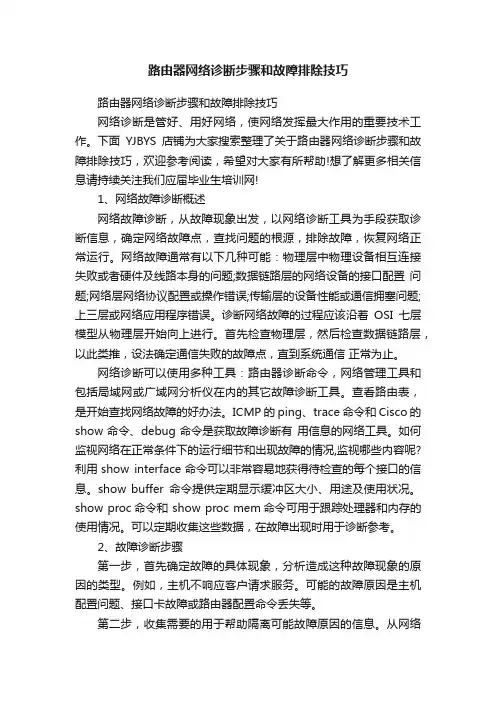
路由器网络诊断步骤和故障排除技巧路由器网络诊断步骤和故障排除技巧网络诊断是管好、用好网络,使网络发挥最大作用的重要技术工作。
下面YJBYS店铺为大家搜索整理了关于路由器网络诊断步骤和故障排除技巧,欢迎参考阅读,希望对大家有所帮助!想了解更多相关信息请持续关注我们应届毕业生培训网!1、网络故障诊断概述网络故障诊断,从故障现象出发,以网络诊断工具为手段获取诊断信息,确定网络故障点,查找问题的根源,排除故障,恢复网络正常运行。
网络故障通常有以下几种可能:物理层中物理设备相互连接失败或者硬件及线路本身的问题;数据链路层的网络设备的接口配置问题;网络层网络协议配置或操作错误;传输层的设备性能或通信拥塞问题;上三层或网络应用程序错误。
诊断网络故障的过程应该沿着OSI七层模型从物理层开始向上进行。
首先检查物理层,然后检查数据链路层,以此类推,设法确定通信失败的故障点,直到系统通信正常为止。
网络诊断可以使用多种工具:路由器诊断命令,网络管理工具和包括局域网或广域网分析仪在内的其它故障诊断工具。
查看路由表,是开始查找网络故障的好办法。
ICMP的ping、trace命令和Cisco的show命令、debug命令是获取故障诊断有用信息的网络工具。
如何监视网络在正常条件下的运行细节和出现故障的情况,监视哪些内容呢?利用show interface命令可以非常容易地获得待检查的每个接口的信息。
show buffer命令提供定期显示缓冲区大小、用途及使用状况。
show proc命令和 show proc mem命令可用于跟踪处理器和内存的使用情况。
可以定期收集这些数据,在故障出现时用于诊断参考。
2、故障诊断步骤第一步,首先确定故障的具体现象,分析造成这种故障现象的原因的类型。
例如,主机不响应客户请求服务。
可能的故障原因是主机配置问题、接口卡故障或路由器配置命令丢失等。
第二步,收集需要的用于帮助隔离可能故障原因的信息。
从网络管理系统、协议分析跟踪、路由器诊断命令的输出报告或软件说明书中收集有用的信息。
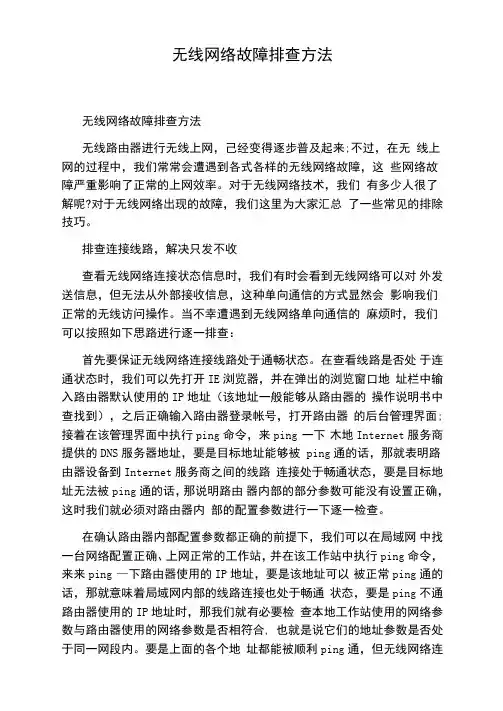
无线网络故障排查方法无线网络故障排查方法无线路由器进行无线上网,己经变得逐步普及起来;不过,在无线上网的过程中,我们常常会遭遇到各式各样的无线网络故障,这些网络故障严重影响了正常的上网效率。
对于无线网络技术,我们有多少人很了解呢?对于无线网络出现的故障,我们这里为大家汇总了一些常见的排除技巧。
排查连接线路,解决只发不收查看无线网络连接状态信息时,我们有时会看到无线网络可以对外发送信息,但无法从外部接收信息,这种单向通信的方式显然会影响我们正常的无线访问操作。
当不幸遭遇到无线网络单向通信的麻烦时,我们可以按照如下思路进行逐一排查:首先要保证无线网络连接线路处于通畅状态。
在查看线路是否处于连通状态时,我们可以先打开IE浏览器,并在弹出的浏览窗口地址栏中输入路由器默认使用的IP地址(该地址一般能够从路由器的操作说明书中查找到),之后正确输入路由器登录帐号,打开路由器的后台管理界面;接着在该管理界面中执行ping命令,来ping 一下木地Internet服务商提供的DNS服务器地址,要是目标地址能够被ping通的话,那就表明路由器设备到Internet服务商之间的线路连接处于畅通状态,要是目标地址无法被ping通的话,那说明路由器内部的部分参数可能没有设置正确,这时我们就必须对路由器内部的配置参数进行一下逐一检查。
在确认路由器内部配置参数都正确的前提下,我们可以在局域网中找一台网络配置正确、上网正常的工作站,并在该工作站中执行ping命令,来来ping —下路由器使用的IP地址,要是该地址可以被正常ping通的话,那就意味着局域网内部的线路连接也处于畅通状态,要是ping不通路由器使用的IP地址时,那我们就有必要检查本地工作站使用的网络参数与路由器使用的网络参数是否相符合, 也就是说它们的地址参数是否处于同一网段内。
要是上面的各个地址都能被顺利ping通,但无线网络连接仍然处于只发不收的状态时, 那我们不妨重点检查一下木地工作站的'DNS参数以及网关参数设置是否正确,在确认这些参数正确后,我们还需要再次进入到路由器后台管理界而,从中找到NAT方而的参数设置选项,并检查该选项配置是否正确;在进行这项参数检查操作时,我们重点要检查一下其中的XAT地址转换表中是否有内部网络地址的转译条目,要是没有的话,那只发不收无线网络故障多半是由于\AT配置不当引起的,这时我们只要将内部网络地址的转译条目正确添加到NAT地址转换表中就可以了。
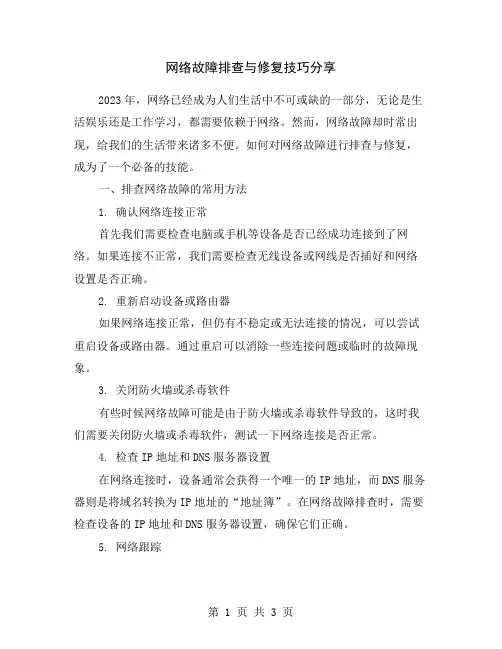
网络故障排查与修复技巧分享2023年,网络已经成为人们生活中不可或缺的一部分,无论是生活娱乐还是工作学习,都需要依赖于网络。
然而,网络故障却时常出现,给我们的生活带来诸多不便。
如何对网络故障进行排查与修复,成为了一个必备的技能。
一、排查网络故障的常用方法1. 确认网络连接正常首先我们需要检查电脑或手机等设备是否已经成功连接到了网络。
如果连接不正常,我们需要检查无线设备或网线是否插好和网络设置是否正确。
2. 重新启动设备或路由器如果网络连接正常,但仍有不稳定或无法连接的情况,可以尝试重启设备或路由器。
通过重启可以消除一些连接问题或临时的故障现象。
3. 关闭防火墙或杀毒软件有些时候网络故障可能是由于防火墙或杀毒软件导致的,这时我们需要关闭防火墙或杀毒软件,测试一下网络连接是否正常。
4. 检查IP地址和DNS服务器设置在网络连接时,设备通常会获得一个唯一的IP地址,而DNS服务器则是将域名转换为IP地址的“地址簿”。
在网络故障排查时,需要检查设备的IP地址和DNS服务器设置,确保它们正确。
5. 网络跟踪如果以上方法都无法解决问题,我们可以使用网络跟踪功能进行排查。
在Windows系统中,可以使用tracert命令跟踪网络连接路径和延迟。
在Mac OSX或Linux系统中,可以使用traceroute命令进行类似的网络跟踪。
二、常见网络故障的解决方法1. 不能连接互联网如果设备不能连接互联网,首先需要检查电缆或无线连接是否正常,然后尝试重启设备或路由器。
如果还不能解决问题,可以把设备连接到其他网络上,检查是否出现相同的问题。
2. 网络不稳定网络不稳定可能是由于网络拥堵等原因导致的,此时我们需要重新连接网络或等待一段时间。
如果网络不稳定仍然无法解决,可以尝试关闭一些网络应用或减少网络负载。
3. 速度缓慢如果网络速度较慢,可以检查设备或路由器的WIFI或因特网设置是否正确。
如果设置正确,可以尝试关闭其他网络应用,让网络带宽优先分配给正在使用的应用程序。
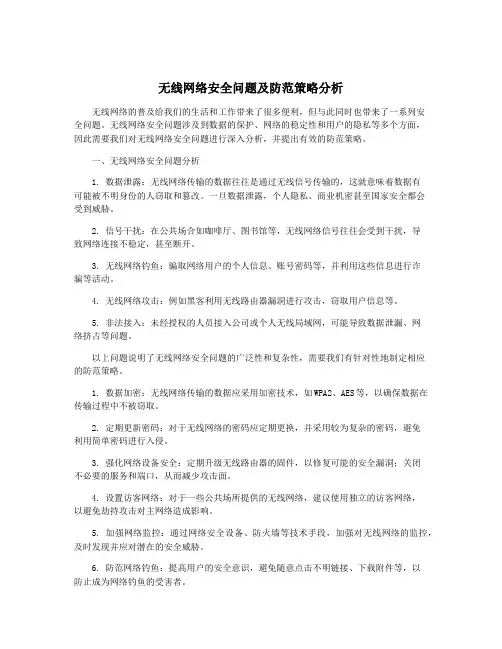
无线网络安全问题及防范策略分析无线网络的普及给我们的生活和工作带来了很多便利,但与此同时也带来了一系列安全问题。
无线网络安全问题涉及到数据的保护、网络的稳定性和用户的隐私等多个方面,因此需要我们对无线网络安全问题进行深入分析,并提出有效的防范策略。
一、无线网络安全问题分析1. 数据泄露:无线网络传输的数据往往是通过无线信号传输的,这就意味着数据有可能被不明身份的人窃取和篡改。
一旦数据泄露,个人隐私、商业机密甚至国家安全都会受到威胁。
2. 信号干扰:在公共场合如咖啡厅、图书馆等,无线网络信号往往会受到干扰,导致网络连接不稳定,甚至断开。
3. 无线网络钓鱼:骗取网络用户的个人信息、账号密码等,并利用这些信息进行诈骗等活动。
4. 无线网络攻击:例如黑客利用无线路由器漏洞进行攻击,窃取用户信息等。
5. 非法接入:未经授权的人员接入公司或个人无线局域网,可能导致数据泄漏、网络挤占等问题。
以上问题说明了无线网络安全问题的广泛性和复杂性,需要我们有针对性地制定相应的防范策略。
1. 数据加密:无线网络传输的数据应采用加密技术,如WPA2、AES等,以确保数据在传输过程中不被窃取。
2. 定期更新密码:对于无线网络的密码应定期更换,并采用较为复杂的密码,避免利用简单密码进行入侵。
3. 强化网络设备安全:定期升级无线路由器的固件,以修复可能的安全漏洞;关闭不必要的服务和端口,从而减少攻击面。
4. 设置访客网络:对于一些公共场所提供的无线网络,建议使用独立的访客网络,以避免劫持攻击对主网络造成影响。
5. 加强网络监控:通过网络安全设备、防火墙等技术手段,加强对无线网络的监控,及时发现并应对潜在的安全威胁。
6. 防范网络钓鱼:提高用户的安全意识,避免随意点击不明链接、下载附件等,以防止成为网络钓鱼的受害者。
7. 网络认证及访问控制:建立基于身份、权限的访问控制机制,对接入无线网络的设备和用户进行认证,并根据权限进行访问控制。
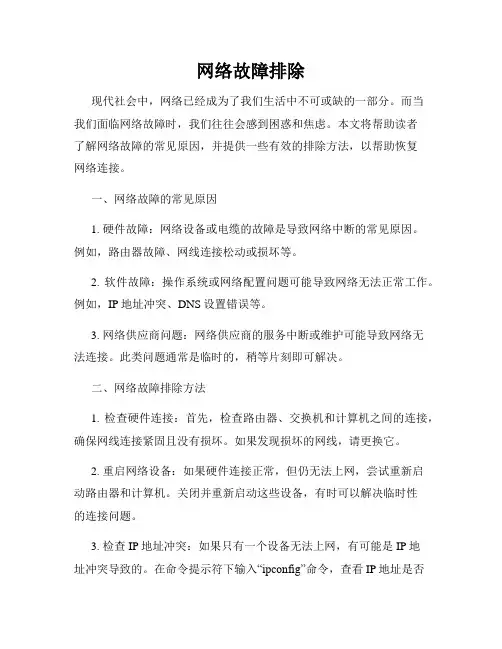
网络故障排除现代社会中,网络已经成为了我们生活中不可或缺的一部分。
而当我们面临网络故障时,我们往往会感到困惑和焦虑。
本文将帮助读者了解网络故障的常见原因,并提供一些有效的排除方法,以帮助恢复网络连接。
一、网络故障的常见原因1. 硬件故障:网络设备或电缆的故障是导致网络中断的常见原因。
例如,路由器故障、网线连接松动或损坏等。
2. 软件故障:操作系统或网络配置问题可能导致网络无法正常工作。
例如,IP地址冲突、DNS设置错误等。
3. 网络供应商问题:网络供应商的服务中断或维护可能导致网络无法连接。
此类问题通常是临时的,稍等片刻即可解决。
二、网络故障排除方法1. 检查硬件连接:首先,检查路由器、交换机和计算机之间的连接,确保网线连接紧固且没有损坏。
如果发现损坏的网线,请更换它。
2. 重启网络设备:如果硬件连接正常,但仍无法上网,尝试重新启动路由器和计算机。
关闭并重新启动这些设备,有时可以解决临时性的连接问题。
3. 检查IP地址冲突:如果只有一个设备无法上网,有可能是IP地址冲突导致的。
在命令提示符下输入“ipconfig”命令,查看IP地址是否与其他设备冲突。
如果是冲突的,将该设备的IP地址更改为不同的地址,然后重启设备。
4. 检查DNS设置:DNS(域名系统)是将域名转换为IP地址的系统。
如果DNS设置不正确,也会导致无法访问互联网。
检查网络连接设置中的DNS设置,确保其与你的网络供应商的要求一致。
5. 使用网络故障排除工具:如果以上方法都不起作用,可以尝试使用网络故障排除工具。
在Windows系统中,可以使用“网络诊断”功能来快速检测网络问题。
在控制面板中找到“网络和共享中心”,点击“故障排除问题”链接。
然后根据向导的指示操作,系统会自动检测和修复网络问题。
在苹果系统中,打开“系统偏好设置”,点击“网络”,然后选择对应的网络连接,在“高级”选项卡中点击“诊断”,系统将会自动进行网络故障排查和修复。
6. 联系网络供应商:如果以上方法仍然没有解决问题,那么很有可能是网络供应商的问题。
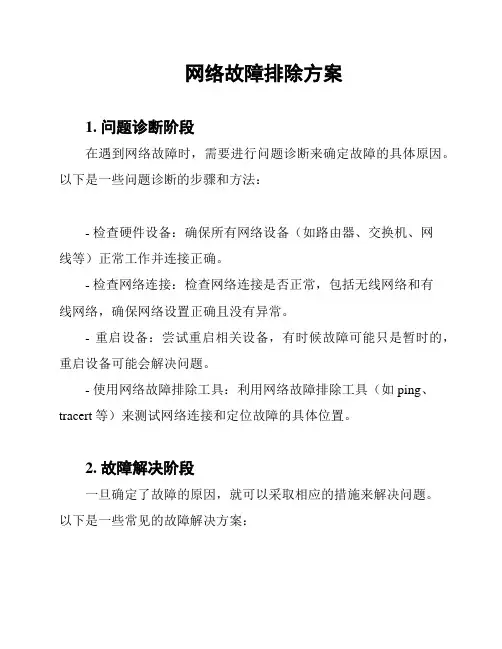
网络故障排除方案1. 问题诊断阶段在遇到网络故障时,需要进行问题诊断来确定故障的具体原因。
以下是一些问题诊断的步骤和方法:- 检查硬件设备:确保所有网络设备(如路由器、交换机、网线等)正常工作并连接正确。
- 检查网络连接:检查网络连接是否正常,包括无线网络和有线网络,确保网络设置正确且没有异常。
- 重启设备:尝试重启相关设备,有时候故障可能只是暂时的,重启设备可能会解决问题。
- 使用网络故障排除工具:利用网络故障排除工具(如ping、tracert等)来测试网络连接和定位故障的具体位置。
2. 故障解决阶段一旦确定了故障的原因,就可以采取相应的措施来解决问题。
以下是一些常见的故障解决方案:- 确保网络配置正确:检查网络配置是否正确,包括IP地址、子网掩码、网关等,确保与网络环境相匹配。
- 检查网络设备设置:检查路由器、交换机等网络设备的设置,确保参数正确配置,没有冲突或错误。
- 检查网络安全设置:确保网络安全设置合理且有效,包括防火墙、访问控制列表等。
- 更新固件和驱动程序:确保网络设备的固件和驱动程序是最新版本,以确保其稳定性和兼容性。
3. 故障预防措施除了解决网络故障之后,还可以采取一些措施来预防故障的发生。
以下是一些常见的故障预防措施:- 定期备份数据:定期备份重要数据,以防止数据丢失或损坏。
- 定期更新软件:及时更新操作系统和应用程序,以获得最新的功能和安全修复。
- 实施网络安全策略:确保网络安全策略合理且有效,包括访问控制、密码策略等。
以上是一份网络故障排除方案的简要介绍,希望可以帮助您解决网络故障问题。
如有需要,请随时联系我们的技术支持团队获取更详细的帮助和指导。
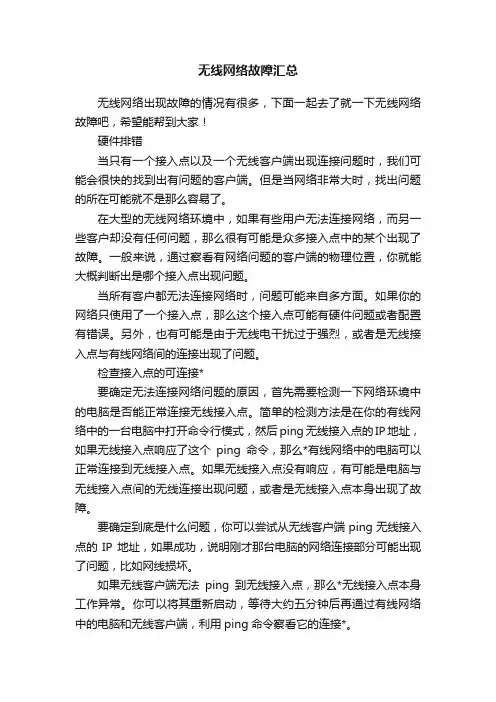
无线网络故障汇总无线网络出现故障的情况有很多,下面一起去了就一下无线网络故障吧,希望能帮到大家!硬件排错当只有一个接入点以及一个无线客户端出现连接问题时,我们可能会很快的找到出有问题的客户端。
但是当网络非常大时,找出问题的所在可能就不是那么容易了。
在大型的无线网络环境中,如果有些用户无法连接网络,而另一些客户却没有任何问题,那么很有可能是众多接入点中的某个出现了故障。
一般来说,通过察看有网络问题的客户端的物理位置,你就能大概判断出是哪个接入点出现问题。
当所有客户都无法连接网络时,问题可能来自多方面。
如果你的网络只使用了一个接入点,那么这个接入点可能有硬件问题或者配置有错误。
另外,也有可能是由于无线电干扰过于强烈,或者是无线接入点与有线网络间的连接出现了问题。
检查接入点的可连接*要确定无法连接网络问题的原因,首先需要检测一下网络环境中的电脑是否能正常连接无线接入点。
简单的检测方法是在你的有线网络中的一台电脑中打开命令行模式,然后ping无线接入点的IP地址,如果无线接入点响应了这个ping命令,那么*有线网络中的电脑可以正常连接到无线接入点。
如果无线接入点没有响应,有可能是电脑与无线接入点间的无线连接出现问题,或者是无线接入点本身出现了故障。
要确定到底是什么问题,你可以尝试从无线客户端ping无线接入点的IP地址,如果成功,说明刚才那台电脑的网络连接部分可能出现了问题,比如网线损坏。
如果无线客户端无法ping到无线接入点,那么*无线接入点本身工作异常。
你可以将其重新启动,等待大约五分钟后再通过有线网络中的电脑和无线客户端,利用ping命令察看它的连接*。
如果从这两方面ping无线接入点依然没有响应,那么*无线接入点已经损坏或者配置错误。
此时你可以将这个可能损坏了的无线接入点通过一段可用的网线连接到一个正常工作的网络,你还需要检查它的TCP/IP配置。
之后,再次在有线网络客户端ping这个无线接入点,如果依然失败,则表示这个无线接入点已经损坏。
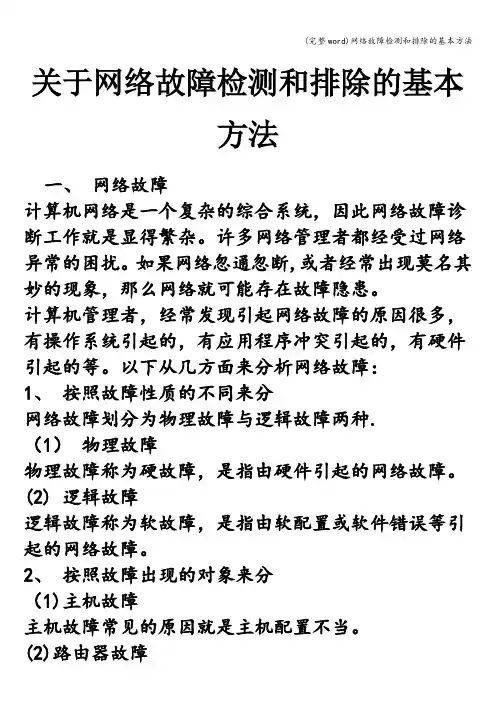
关于网络故障检测和排除的基本方法一、网络故障计算机网络是一个复杂的综合系统,因此网络故障诊断工作就是显得繁杂。
许多网络管理者都经受过网络异常的困扰。
如果网络忽通忽断,或者经常出现莫名其妙的现象,那么网络就可能存在故障隐患。
计算机管理者,经常发现引起网络故障的原因很多,有操作系统引起的,有应用程序冲突引起的,有硬件引起的等。
以下从几方面来分析网络故障:1、按照故障性质的不同来分网络故障划分为物理故障与逻辑故障两种.(1)物理故障物理故障称为硬故障,是指由硬件引起的网络故障。
(2) 逻辑故障逻辑故障称为软故障,是指由软配置或软件错误等引起的网络故障。
2、按照故障出现的对象来分(1)主机故障主机故障常见的原因就是主机配置不当。
(2)路由器故障路由器故障主要是由于路由器设置错误、路由算法自身的bug、路由器超负荷等问题导致网络不通或时通时不通的故障.(3)线路故障线路故障主要是由于线路老化、损坏、接触不良和中继设备故障等问题所致。
二、网络故障检测与排除的基本方法1、连通性故障:连通性故障通常有以下几种情况:(1)计算机无法登陆到服务器。
(2)无法通过局域网接入internet.(3)在“网上邻居”中只能看到自已,而看不到其他计算机,从而无法使用其他计算机上的共享打印机。
(4)计算机无法在网络内访问其他计算机上的资源. (5)网络中的部分计算要运行速度异常缓慢等。
连通性故障常见的原因有:(1)网卡未安装或配置错误。
(2) 网卡硬件故障。
(3) 网络协议未安装或设置不正确。
(4) 网线、跳线或信息插座故障;Hub、交换机电源未打开。
(5) 交换机硬件故障或交换机端口硬件故障等.连通性故障的排除方法如下:(1)确认连通性故障当网络出现应用故障时,如无法接入Internet,可首先尝试查找网络中的其他计算机.网络使用正常,可排除连通性故障原因。
如虽然无法接入Internet,但能够在“网上邻居”中找到其它计算机,或可用Ping通其他计算机。
网络的故障诊断与排除方法摘要:网络故障的诊断和排除对于网络运维和管理至关重要。
本文从网络故障的定义和分类、原则和步骤、常用技术和协议等方面入手,总结了常见的网络故障诊断与排除工具和方法,并结合案例分析进行实践应用。
最后,对网络故障诊断与排除的效果评估和改进进行探讨,以期提高网络运维效率和服务质量。
关键词:网络故障;诊断;排除一、引言随着网络应用的普及和网络技术的不断发展,网络已经成为了人们日常工作和生活中必不可少的一部分。
然而,在网络应用中,由于硬件设备故障、软件配置错误、网络拥塞等原因,经常会出现各种网络故障,这些故障可能导致网络连接中断,数据丢失,应用无法正常运行等严重后果,严重影响用户的正常使用和工作效率。
因此,对于网络故障的快速定位和排除是网络运维工作中非常重要的一环。
本文将从网络故障诊断和排除的基础知识出发,系统介绍网络故障的分类、诊断和排除的原则和步骤、常用技术和协议以及实践应用中常见的工具和方法,最后通过实例分析,评估和改进网络故障排除的效果,为网络故障排除提供可行的方法和建议。
二、网络故障诊断与排除的基础知识为了有效地进行网络故障诊断与排除,需要掌握一些基础知识,包括网络故障的定义和分类、原则和步骤等。
(一)网络故障的定义和分类网络故障是指网络运行过程中出现的各种异常情况,这些异常情况可能导致网络连接中断,数据丢失等问题。
根据故障的不同特征,网络故障可分为以下几类:物理故障:网络设备或线路的损坏、老化、松动、接触不良、电源故障、电磁干扰等原因导致的网络通信中断或质量下降。
物理故障一般比较容易发现和排除,可以通过检查设备指示灯、测量电压电流、更换线缆接头等方法进行处理。
网络连接故障:网络连接故障是指网络中某些设备无法正常连接的故障,例如网络线路故障、设备配置错误等。
网络性能故障:网络性能故障是指网络中存在性能问题的故障,例如网络拥塞、丢包等。
网络安全故障:网络安全故障是指网络中存在安全漏洞的故障,例如网络攻击、病毒感染等。
如何解决网络无法连接问题:网络故障排查引言网络已经成为现代人生活中不可或缺的一部分,而网络无法连接的问题也时有发生。
当我们遭遇网络故障时,如何有效地进行排查和解决,成为我们需要学习和掌握的技能。
本文将从硬件方面、软件方面以及其他常见网络故障排查方面进行详细阐述。
一、硬件方面的排查1. 检查网络设备首先,我们要确定网络设备是否正常工作。
检查路由器、交换机等网络设备是否正常运行,确保它们的电源、指示灯等是否正常。
若存在故障,可以尝试重启设备,或寻求专业人员的帮助。
2. 确认网络连接在进行下一步排查之前,我们需要确认网络线缆是否牢固连接。
检查电缆是否插入正确位置,是否损坏。
如果发现线缆问题,及时更换或修复。
3. 检查网卡网卡是连接计算机和网络的关键组件,也是网络无法连接的常见问题源。
打开设备管理器,检查网卡是否正常运行,是否存在冲突或驱动程序问题。
如有需要,可以尝试更新或更换网卡驱动程序。
二、软件方面的排查1. 检查网络设置网络设置可能会因为误操作或其他原因而导致无法连接的问题。
我们可以进入计算机的网络设置界面,检查IP地址、子网掩码、网关等参数是否正确。
确保这些设置与网络提供商给出的参数一致。
2. 防火墙和安全软件防火墙和安全软件的错误配置可能会导致网络无法连接。
确保防火墙没有阻止特定程序或端口的访问,或者尝试关闭防火墙和安全软件,再次测试网络连接。
3. 检查网络协议有时,网络协议的问题也会导致网络无法连接。
检查计算机上的网络协议设置,确保其正常运行并与网络提供商的要求相符。
如果存在问题,可以尝试重新安装或更新网络协议。
三、其他常见网络故障排查方面1. DNS域名解析问题DNS域名解析问题可能导致无法访问特定网站或域名。
我们可以尝试更改计算机的DNS服务器地址为公共DNS地址,比如谷歌公共DNS (、),然后再次测试网络连接。
2. 无线信号干扰对于无线网络连接问题,有时干扰是主要原因。
我们可以尝试将无线路由器置于离其他电子设备、微波炉等电器远一点的位置,确保信号的稳定性。
计算机网络的网络监测与故障诊断随着计算机网络的普及和应用范围的不断扩大,网络监测与故障诊断成为了维护网络正常运行的重要环节。
本文将详细介绍网络监测与故障诊断的步骤和方法。
一、网络监测的步骤和方法1. 选择合适的监测工具:网络监测工具有很多种类,如Ping、Traceroute、SNMP等。
根据实际需求选择适合的工具。
2. 监测网络连接:利用Ping工具,检测网络连接的质量和响应时间。
通过连续向目标主机发送探测包并测量响应时间,可以判断网络连接是否正常。
3. 监测网络带宽:网络带宽是保证网络正常运行的重要指标。
使用工具进行带宽测试,通过测量网络上传和下载速度,以及带宽利用率等指标,能够及时发现带宽不足或者异常情况。
4. 监测网络服务:对于重要的网络服务,如Web服务器、邮件服务器等,需要进行定期的监测。
可以使用监测工具对服务进行连通性和可用性测试,及时发现并解决服务故障。
5. 监测网络安全:网络安全是网络监测的一个重要方面。
通过使用安全监测工具,如入侵检测系统(IDS)、防火墙等,可以实时监测网络中的安全事件,及时发现并应对潜在的安全威胁。
二、故障诊断的步骤和方法1. 定位故障范围:当网络出现故障时,首先需要确定故障范围。
是整个网络故障,还是只是某个部分出了问题?通过逐一排查,可以缩小故障范围。
2. 收集故障信息:在确定故障范围后,需要收集详细的故障信息。
可以记录相关日志、查看设备状态、检测网络流量等,以便进一步分析和诊断故障原因。
3. 分析故障原因:根据收集到的故障信息,进行分析和排查。
可能的故障原因有网络设备故障、配置错误、网络拥堵等。
通过逐一排查,可以定位到具体的故障原因。
4. 解决故障问题:一旦确定了故障原因,需要采取相应的解决措施。
可能需要修复设备、重新配置网络、增加带宽等。
在解决问题之后,需要进行验证,确保故障已经被彻底解决。
5. 总结故障处理经验:在解决故障问题之后,需要对整个过程进行总结和归纳。
常见无线网络故障的排除思路常见无线网络故障的排除思路通过无线路由器进行无线上网,已经变得逐步普及起来;不过,在无线上网的过程中,我们常常会遭受到各式各样的网络故障,这些网络故障严重影响了正常的上网效率。
事实上,我们只要在平常加强排查,准时总结各种常见网络故障的排除阅历,信任日后我们确定能成为一名管理无线网络的行家里手!排查连接线路,解决只发不收故障查看无线网络连接状态信息时,我们有时会看到无线网络可以对外发送信息,但无法从外部接收信息,这种单向通信的方式明显会影响我们正常的无线访问操作。
当不幸遭受到无线网络单向通信的麻烦时,我们可以依据如下思路进行逐一排查:首先要保证无线网络连接线路处于通畅状态。
在查看线路是否处于连通状态时,我们可以先打开IE浏览器,并在弹出的浏览窗口地址栏中输入路由器默认使用的IP地址(该地址一般能够从路由器的操作说明书中查找到),之后正确输入路由器登录帐号,打开路由器的后台管理界面;接着在该管理界面中执行ping指令,来ping一下本地Internet服务商提供的DNS服务器地址,要是目标地址能够被ping通的话,那就说明路由器设备到Internet服务商之间的线路连接处于畅通状态,要是目标地址无法被ping通的话,那说明路由器内部的部分参数可能没有设置正确,这时我们就必需对路由器内部的配置参数进行一下逐一检查。
在确认路由器内部配置参数都正确的前提下,我们可以在局域网中找一台网络配置正确、上网正常的工作站,并在该工作站中执行ping指令,来来ping一下路由器使用的IP地址,要是该地址可以被正常ping通的话,那就意味着局域网内部的线路连接也处于畅通状态,要是ping不通路由器使用的IP地址时,那我们就有必要检查本地工作站使用的网络参数与路由器使用的网络参数是否相符合,也就是说它们的地址参数是否处于同一网段内。
要是上面的各个地址都能被顺利ping通,但无线网络连接照旧处于只发不收的状态时,那我们不妨重点检查一下本地工作站的DNS参数以及网关参数设置是否正确,在确认这些参数正确后,我们还需要再次进入到路由器后台管理界面,从中找到NAT方面的参数设置选项,并检查该选项配置是否正确;在进行这项参数检查操作时,我们重点要检查一下其中的NAT地址转换表中是否有内部网络地址的转译条目,要是没有的话,那无线网络连接只发不收故障多半是由于NAT配置不当引起的,这时我们只要将内部网络地址的转译条目正确添加到NAT地址转换表中就可以了。
如何识别和解决计算机的无线网络问题在如今的数字时代,计算机无线网络的使用已经成为我们日常生活的一部分。
然而,无线网络连接问题时有发生,给我们的工作和娱乐带来了困扰。
本文旨在介绍如何识别和解决计算机的无线网络问题,帮助读者更好地应对这些困扰。
一、识别无线网络问题要解决无线网络问题,首先需要识别问题所在。
以下是一些常见的无线网络问题及其识别方法:1. 无法连接网络当你尝试连接无线网络时,如果出现无法连接的情况,可能是由以下原因导致:- 路由器未开启:检查路由器是否已经接通电源,并确保开启了无线网络功能。
- 信号强度不足:检查你所处的位置与路由器之间的距离,以及是否有障碍物阻挡信号传输。
- 输入的密码错误:确认你输入的密码是正确的,并且区分大小写。
2. 信号质量较差如果你发现无线网络信号质量较差,可能是由以下原因导致:- 路由器位置不当:将路由器放置在离你常用设备较近的位置,避免长距离的无线信号传输。
- 外部干扰:附近的其他电子设备可能干扰无线信号,可以尝试更换信道以减少干扰。
3. 经常断线如果你的无线网络频繁断线,可能是由以下原因导致:- 网络拥挤:如果周围有很多无线网络,可能会导致信道拥堵。
可以尝试更换信道或关闭其他网络设备。
- 路由器老化:如果你使用的路由器已经很旧,可能是设备老化导致的问题。
考虑更新路由器。
二、解决无线网络问题一旦识别了无线网络问题的原因,接下来就可以采取相应的解决方法。
以下是一些常见的解决方法:1. 重新启动设备当你遇到无法连接或信号质量较差的问题时,可以尝试重新启动计算机、路由器和调制解调器。
有时候,简单的重启就可以解决问题。
2. 设置静态IP地址如果你经常遇到网络断线问题,尝试将计算机的IP地址由自动获取改为静态IP地址。
这样可以避免动态分配IP地址时的冲突问题。
3. 更新驱动程序无线网卡的驱动程序是保证网络连接稳定的重要组成部分。
如果你的计算机遇到无线网络问题,可以尝试更新无线网卡的驱动程序,以解决与驱动程序相关的问题。
网络设备联网故障排查技巧:找出并解决联网问题随着现代技术的发展,我们的生活已经离不开网络。
无论是工作还是生活,我们都需要依赖网络设备进行联网。
然而,有时候我们会遇到联网故障的问题,导致我们无法顺畅地上网。
本文将介绍一些网络设备联网故障排查技巧,帮助我们找出并解决联网问题。
首先,当我们遇到联网故障的问题时,第一步是检查网络设备的电源和网络线缆。
确保设备的电源正常连接,并检查网络线缆是否插好。
如果发现有线缆损坏或者插口松动的情况,我们应该更换损坏的线缆或者重新插拔插口,以确保连接的稳定性。
其次,如果网络设备的电源和网络线缆都没有问题,我们可以检查设备的网络设置。
这包括设备的IP地址、子网掩码、默认网关等信息。
如果我们的网络是由路由器连接多个设备,我们还需要检查路由器的IP地址和DHCP服务设置。
确保这些设置是正确的,没有冲突或者错位,这样可以确保网络设备能够正确地进行联网。
如果网络设置没有问题,我们就要检查设备的网络状态。
有时候,网络设备可能会陷入无法连接或者掉线的状态。
我们可以通过查看网络设备的状态灯或者使用命令行工具(如ping命令)来检测设备与外部网络之间的连接状态。
如果我们发现设备与外部网络的连接断开,我们可以尝试重新启动设备或者重置设备的网络设置,以解决连接问题。
此外,我们还可以利用网络故障排查工具来检测和解决联网问题。
例如,我们可以使用网络故障排查工具来扫描网络中的设备,检测是否有冲突的IP地址或者网络阻塞的情况。
这些工具可以帮助我们定位网络中的问题,并提供解决方案,以解决联网问题。
除了上述方法之外,我们还可以寻求专业的帮助来解决联网问题。
有时候,网络设备的故障可能是由于硬件问题或者系统软件崩溃引起的。
这时候,我们可以联系设备的生产厂商或者专业的网络维修人员,寻求他们的帮助。
他们通常具备更深入的技术知识和经验,可以迅速定位和解决网络故障。
总之,网络设备联网故障是我们在使用网络时常常会遇到的问题。
阅读总结
1、目前(无线)网络故障的检测、预防和根因分析有哪些框架、方
法和工具?
1)方法:告警关联(alarm correlation)
系统:IMPACT(利用了告警关联),可用于告警过滤(context-dependent alarm filtering)、告警泛化(alarm generalization)、网络错误诊断、产生纠正的行为(generation of corrective actions)、主动维护(proactive maintenance)、网络行为趋势分析。
——出自《Alarm Correlation》2)系统:ANSWER,可用于告警过滤,智能告警交付
——出自《ANSWER: Network Monitoring Using Object-Oriented Rules》3)系统:Max和Opti-Max系统,用于定位本地环路中的问题
工具:Trouble Locator,用于定位有线电话网络中的问题。
工具:TASA,发现频繁发生的警报事件(告警模式)
系统:4ESS-ES,针对4ESS开关的网络管理(执行诊断测试和过滤警报),已被ANSWER替代。
系统:Scout,通过数据挖掘来发现网络错误
方法:挖掘时序数据来预测通信设备错误
——出自《Intelligent Telecommunication Technologies》4)系统:Timeweaver,从网络告警日志信息中识别预测通信设备故障。
——出自《Timeweaver: a Genetic Algorithm for Identifying Predictive Patterns in Sequences of Events》
2、实现这些的关键技术有哪些?用到数据挖掘、知识发现、机器学
习、以及人工智能的哪些算法?
1)告警关联用到了基于MBR(Model-based Reasoning)的方法
2)ANSWER采用了基于规则和面向对象的技术
3)Max(Maintenance administrator expert)系统是基于规则的专家系统
4)Trouble Locator应用了数据挖掘的贝叶斯网络和贝叶斯推导
5)TASA应用的技术是知识发现的关联规则
6)4ESS-ES是专家系统
7)Scout使用机器学习和关联技术来挖掘历史通信数据
8)Timeweaver应用了遗传算法。
规则导出和贝叶斯网络是两种广泛用于通讯产业的数据挖掘方法。
决策树和
神经网络也可以用于解决分类,聚类,预测等数据挖掘任务。
3、在这方面的研究,目前主要面临的问题和难点在哪里?
ANSWER的知识获取过程耗时长、耗费贵、不精确。